IPhonen piilotettu kenttätestaustila antaa vihdoinkin lisätä verkkomittauksia kirjanmerkkeihin käytön helpottamiseksi
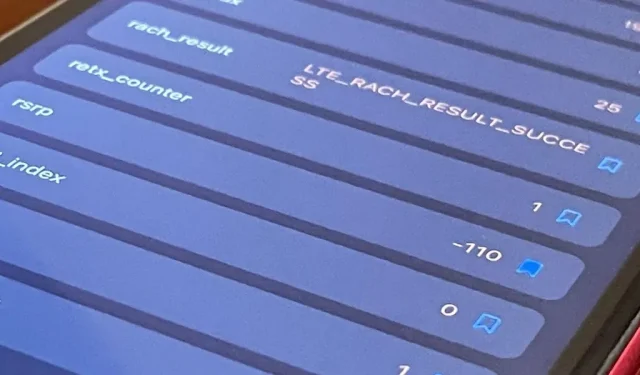
Jos olet joskus käyttänyt iPhonesi piilokenttätestitilaa signaalin voimakkuuden tarkastelemiseen desibeleinä milliwatteina, paikantaaksesi tornin, johon olet yhteydessä, tai määrittämään käyttämäsi radiotaajuuden, sinun ei enää tarvitse kaivaa kaikkea hämmentävää. – tarkastellaan tietoja aina, kun sinun on tarkistettava. Apple päivitti Field Test -käyttöliittymän iOS 15:ssä, ja yksi parannus antaa sinulle paremman hallinnan kojelautaan.
Field Test Mode on alusta asti ollut iPhonen piilotettu ominaisuus, jota ovat käyttäneet ensisijaisesti radioteknikot, verkkoteknikot ja kenttäoperaattorit verkon suorituskyvyn mittaamiseen ja mahdollisten ongelmien diagnosointiin. Vaikka suurin osa kenttätestitilassa näytetyistä tiedoista näyttää tekniseltä keskustelulta, on muutamia kohtia, joista tavalliset iPhone-käyttäjät voivat olla hyödyllisiä.
Jotkut iPhone-mallit ovat saaneet kipeästi kaivatun päivitetyn käyttöliittymän iOS 14:n kenttätestaustilaa varten, ja Applen uusi iOS-suunnittelukieli vahvistaa tämän käyttöliittymän. Hän esitteli Dashboardin, kotisivun arvokkaimmille tiedoille, joita käyttäjät saattavat tarvita, ja siirsi päävalikon Kaikki tiedot -välilehteen. Voit poistaa sen pyyhkäisemällä vasemmalle mistä tahansa työkalupalkin tietopisteestä, mutta iOS 14 ei antanut sinun lisätä suosikkejasi luetteloon. Apple on nyt korjannut ongelman iOS 15:ssä.
Voit avata kenttätestitilan iPhonessasi kirjoittamalla puhelinnumeron *3001#12345#* Puhelin-sovelluksen näppäimistöllä ja painamalla vihreää soittopainiketta. Koodin pitäisi ohjata sinut piilotetun FTMInternal-sovelluksen työkalupalkkiin.
Voit poistaa tietopisteitä kojelaudasta napsauttamalla Hallitse hallintapaneelia ja pyyhkäisemällä sitten vasemmalle näytön reunaan tai pyyhkäisemällä vasemmalle ja napsauttamalla Poista-painiketta. Kun olet valmis, napauta X-kuvaketta.
Jos sinulla on ylimääräinen matkapuhelinliittymä iPhonessasi, sillä on oma työkalurivivälilehti, jossa on omat tietopisteet, jotta niitä on helppo käyttää. Jos haluat poistaa kohteita luettelosta, siirry tälle välilehdelle ja tee sama kuin ensimmäisessä matkapuhelinliittymässä.
Jos haluat nyt lisätä datapisteitä kojelautaan, valitse operaattoriverkkosi. Jos sinulla on useampi kuin yksi matkapuhelinliittymä, napsauta sitten valikkokuvaketta, joka näyttää luettelomerkityltä luettelolta. Tämä vie sinut Kaikki metrit -kohtaan, jossa näet osiot, kuten RAT, LTE ja MISC.
Napauta kohdetta jossakin näistä osista, niin näet kirjanmerkkikuvakkeet jokaisen datapisteen vieressä. Napauta kirjanmerkkiä lisätäksesi se suosikkeihisi, jolloin se tulee näkyviin ohjauspaneeliisi.
Vastaavasti voit myös napsauttaa valmiita kirjanmerkkejä poistaaksesi kyseisen tietopisteen työkalupalkista. On siis kaksi tapaa poistaa suosikkeja – kirjanmerkin avulla ja työkalupalkin hallinta.
Toinen iOS 15:n kenttätestitilan uusi ominaisuus on Data Point Copy. Jos painat pitkään mitä tahansa elementtiä, se lopulta kopioi mitatun numeron tai tekstin leikepöydällesi ja voit liittää sen minne tahansa, jopa Macissa, jos yleisleikepöytä on käytössä.















Vastaa